小白一键重装系统的详细教程
- 分类:教程 回答于: 2021年09月14日 10:30:00
小白一键重装系统怎么操作呢?我们在电脑出现故障无法解决或者想为电脑换个系统时,就需要重装系统了。重装系统有很多种方法,一键重装系统是最简单的,在这里小编给大家推荐一款系统重装软件,名字叫做小白一键重装系统。小白一键重装系统是一款能够重装Windows XP/7/8/10/11的系统重装软件,操作十分便捷,简单的步骤可以让没有任何电脑基础的小白完成系统重装。那么接下来就让小编给大家带来小白一键重装系统的详细教程,有需要的小伙伴们快来看看吧!
1、百度搜索小白一键重装系统官网,下载并打开小白一键重装系统软件。选择自己想要的系统。
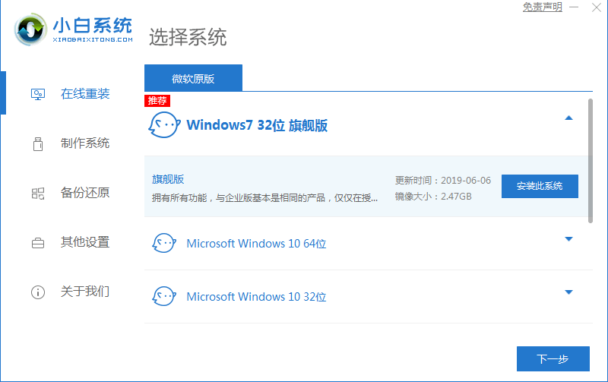
2、选择自己需要的软件下载。

3、开始下载系统镜像,请耐心等待。

4、环境部署完毕,点击重启。
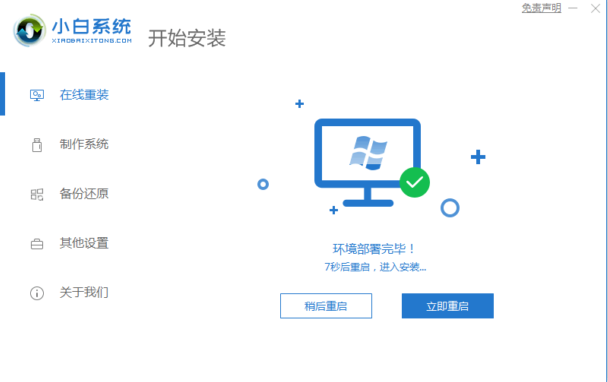
5、进入PE,选择第二项。
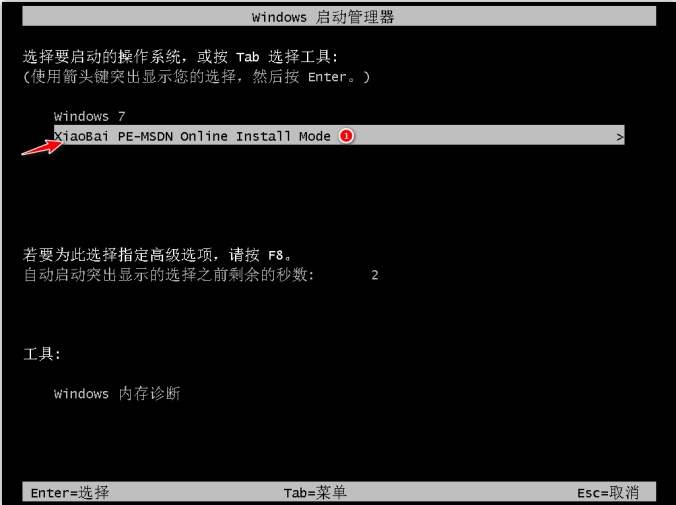
6、硬盘分区引导修复。

7、立即重启。

8、选择系统进入。
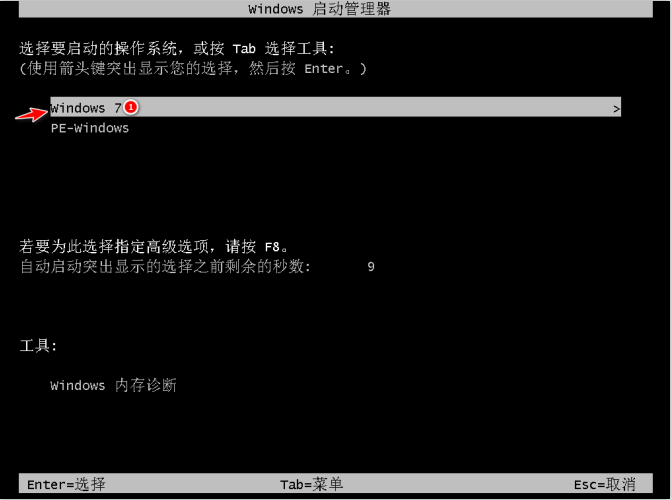
9、进入windows界面,系统安装成功。

以上就是小编为大家介绍的小白一键重装系统的详细教程,希望对大家有所帮助!
 有用
26
有用
26


 小白系统
小白系统


 1000
1000 1000
1000 1000
1000 1000
1000 1000
1000 1000
1000 1000
1000 1000
1000 1000
1000 1000
1000猜您喜欢
- 网络用语pc是什么意思2022/09/05
- 讲解电脑系统损坏怎么重装..2023/03/21
- 电脑系统重装软件哪个好2022/03/04
- 小蜜一键重装系统2019/10/16
- 蓝宝石显卡排行榜2022/07/13
- win7怎么重装系统教程2017/01/16
相关推荐
- 电脑显示器分辨率设置指南:掌握最佳画..2024/05/17
- 电脑重装系统的详细步骤2022/12/01
- 简单易懂联想w7系统安装教程..2016/11/12
- 电脑系统重装哪个软件好用的详细介绍..2021/12/30
- 数据格试化方法有哪些2024/09/02
- 极速数据恢复免费版下载安装好后怎么..2023/04/13














 关注微信公众号
关注微信公众号



